mapgis给等高线赋高程属性
- 格式:doc
- 大小:243.00 KB
- 文档页数:3

MAPGIS6.x平台 (3)1、输入编辑模块中,新建工程背景为黑色? (3)2、把“公路”错画到“河流层”里,如何将它改到“公路”层? (3)3、在MAPGIS中,如何同时输出三幅图? (3)4、如何将矢量化后的图形文件上载到SQL Server数据库中? (3)5、用户提供了线文件,在输入编辑中打开,却看不到,会有那些原因? (3)6、如何将*wb格式的数据导入到Excel或Access中去? (4)7、将图形文件的属性导入的Excel或Access表中与此类似 (4)8、镶嵌融合的过程应有这样几种认识 (4)9、误差校正中,选择采集文件时,为什么一个是点文件(方里网.wt),一个则是线文件(标准.wl)? (4)10、USB狗的安装使用问题 (4)11、如何在wb表中装入图片? (5)12、MAPGIS多用户版与MAPGIS网络版有何区别? (5)13、MAPGIS数据转成AutoCAD数据? (5)14、点、线、面工程数据,在输入编辑模块中,工程输入,看不到数据? (6)15、AutoCAD数据转入MAPGIS (6)16、MAPGIS中的大地坐标系解释 (6)17、为什么有些笔记本电脑无法使用MAPGIS软件狗? (6)18、工程图例中的分类码和编码的用法 (6)19、图元参数中的“透明”是什么意思? (6)20、完成自动节点平差后,为什么图形变化较大? (7)21、为什么扫描的光栅文件,在编辑系统中打开时会提示内存不足或者不能正确显?722、做子图时为什么总是存不到子图库中? (7)23、为什么打开线型库或子图库时,库中图元若隐若现? (7)24、如何将MAPGIS的图形插入到word中? (7)25、打印光栅文件时应该选用哪个打印机? (7)26、如何使用TrueType字库输出PS或EPS文件? (7)27、图形打印输出后为什么图形会放大? (8)28、使用“WINDOWS打印”时为什么会有图元丢失? (8)29、出现飞点怎么办? (8)30、超大图形如何自动分幅打印图形? (8)31、能否将图形形转为图像? (8)32、为什么在输出PS或EPS时总是出现“打不开文件aihead.Ps”提示? (8)33、怎么发专色胶片? (8)34、为什么HP500不能打印光栅文件? (8)35、在输出模块中,对文件进行输出处理时,常会提示“非法操作”或“某图元出错”的信息。
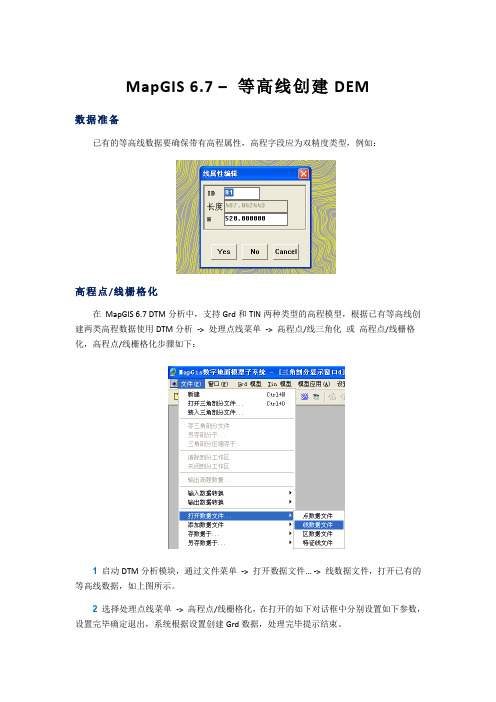
MapGIS 6.7 –等高线创建DEM
数据准备
已有的等高线数据要确保带有高程属性,高程字段应为双精度类型,例如:
高程点/线栅格化
在MapGIS 6.7 DTM分析中,支持Grd和TIN两种类型的高程模型,根据已有等高线创建两类高程数据使用DTM分析-> 处理点线菜单-> 高程点/线三角化或高程点/线栅格化,高程点/线栅格化步骤如下:
1启动DTM分析模块,通过文件菜单-> 打开数据文件... -> 线数据文件,打开已有的等高线数据,如上图所示。
2 选择处理点线菜单-> 高程点/线栅格化,在打开的如下对话框中分别设置如下参数,设置完毕确定退出,系统根据设置创建Grd数据,处理完毕提示结束。
网格DX/DY:要生成的Grd网格数据的横向/纵向分辨率,为单个网格对应的坐标范围。
与X/Y 轴点数对应,数据范围不变的情况下,网格DX/DY的值越小,则X/Y轴点数越大,生成Grd数据越大。
等高线高程属性项:选择高程字段。
栅格化保存:设置生成Grd文件的保存路径及名称。
3查看生成的高程数据:如上图所示,通过工具栏的“打开高程数据文件”打开上一步生成的Grd文件,如下图所示。
高程点/线三角化
根据等高线创建TIN类型高程数据的一般步骤如下:
1启动DTM分析,打开等高线数据。
2选择处理点线菜单-> 高程点/线三角化,选择高程字段后确认,系统即进行创建TIN 操作。
3保存TIN数据:如下图,关闭当前数据窗口,系统提示保存数据,设置路径及名称。
4查看TIN数据:单击工具栏打开高程数据文件按钮,添加上一步保存的TIN文件,如下图所示。

GlobalMapperMapgis处理谷歌DEM数据生成等高线1:利用global Mapper 打开数据文件2:工具-设置椭球参数3.设置好投影椭球,国内一般为“Transverse marcator”,基准为“beijing 54”,单位为“meters”,参数比例尺“1”为1:1000,中央经线为“111”,向东偏移“500000m”,点击“确定”。
4 文件-输出-输出海拔网格格式5.选择XYZGrid格式,确定。
6.选项中的内容,也可以在导出边界处修改导出边界。
7. 把某某.XYZ,修改为“某某.det”。
8.用记事本打开“某某.det”首行加“notgrid”,然后保存。
9.这里存在一个小技巧,现在的坐标是1:1000的比例尺,复制到excel中,X和Y都除以10,比例尺就为1:1万,除以50就是1:5万。
这里我们除以50,得到1:5万的地形线。
10.打开MAPGIS,选择空间分析-DTM分析11.文件-打开三角剖析文件12.Grid模型-离散数据网格化13.网格化方法,一般选择“kring泛克里格法网格化”。
网格间距要小于下载的高程数据的分辨率。
在下载数据的时候也可以看到这是是15级,69.51m。
在globalmapper中的生成等高线对话框中可以找到高程数据的分辨率,这里x是69.5m,Y是76.02m,我生成1:5万的地形图,分别除以50就是“网格间距”了,X为1.39Y为1.52,输入的数据要小于上述俩个数值。
这里输入X为1.2,Y为1. 2。
14.GRID模型-平面等值线绘制打开保存好的栅格文件xx.grid15.在“等值层值”中,要设置的内容较多,首先要删除当前分段,然后设置好起始Z值和终止Z值。
步长就是登高距。
添加新分段。
点击确定。
16.线参数设置所有等高线的参数。
17.注记参数设置计曲线的参数注记始层就是“等值层值”,这里选择2就是从200开始。
频度选5就是每5条标记一根。

高程点线赋属性1、SLH完的点线挂接属性:点编辑——编辑点属性结构——GC——字符串——8——回车——OK;点编辑——注释赋为属性——OK;点编辑——编辑点属性结构——GC——双精度——8——2——回车——OK;线编辑——编辑线属性结构——GC——双精度——15——2——回车——OK;开始赋属性;2、SLH光栅各公里网格采点,存为A点;3、生成标准内图框,将点线存入150层;挂接点线属性:4、实用服务——误差校正:打开TK线和A点,控制点——选择采集文件TK线——自动采集控制点,文件——保存控制点——存为相应文件B点——关闭控制点;A点同上;5、将A .PNTT和B.PNT剪切到Q文件下,打开Q文件,按ESC,File——Open——双击A.PNT——按F5,输入A.PNT回车,输入B.PNT 回车,输入C.PNT回车,File——Exit.将A、B、C文件剪切到当前文件下。
6、实用服务——误差校正——打开SLH点线,文件——打开控制点——C文件,数据校正——点文件校正转换——确定;数据校正——线文件校正转换;文件——另存文件,选后两个,保存为JZ文件,关闭;7、打开TK点线,栅除网格线和所有点,添加JZ点线,然后换名存点线文件为SX;8、实用服务——投影变换,打开SX点线文件,投影转换——进行投影变换——选择文件——确定——目的投影——相应椭球参数——比例分母为1——坐标单位为米——输入投影带和投影带序号——开始转换,选择另一个文件转换——确定,文件——另存文件——后两个——覆盖JZ文件。
9、编辑中连接投影后的SX线中的图框线,存为裁剪框;10、实用服务——图形裁剪——文件——装入线文件——JZ点线,编辑裁剪框——打开裁剪框,裁剪工程——新建——浏览结果文件名(*.CJ)——回车——OK;点击剪刀,OK。

arcgis等高线赋值步骤步骤一:数据准备首先,需要准备高程数据,通常以栅格数据的形式存在,可以是DEM (数字高程模型)或DTM(数字地形模型)。
这些数据可以通过遥感影像解译、雷达测绘或测量获得。
确保数据质量和准确性非常重要。
步骤二:创建等高线图层打开ArcGIS软件,在“目录”窗口中右键单击空白处,选择“新建”→“地理处理”→“工具”→“查询”,然后选择“查找地理处理工具”。
在栏中输入“等高线”,然后选择“生成等高线”工具。
点击“确定”以创建新的等高线图层。
步骤三:设置输入和输出在生成等高线工具的对话框中,选择正确的DEM数据作为输入。
选择一个输出位置和文件名,以保存生成的等高线图层。
选择合适的投影系统和坐标单位。
步骤四:设置参数在生成等高线工具的对话框中,可以设置以下参数:1.高程字段:选择DEM数据中包含高程信息的字段。
2.等高线间距:设置等高线线条之间的间距,可以根据实际需要进行调整。
3.距地理边界:设置等高线距离地理边界的距离,以确保等高线覆盖整个地理范围。
4. 存在性:选择“A时绘制”,表示只绘制DEM数据中存在的等高线;选择“B时绘制”表示只绘制DEM数据中不存在的等高线;选择“Both时绘制”表示同时绘制两者。
5.输出多边形:当DEM数据的范围超出边界时,可以选择是否输出多边形。
步骤五:运行工具参数设置完成后,点击“运行”按钮开始生成等高线。
运行时间取决于输入数据的大小和计算机性能。
在进度条达到100%后,等高线数据将被生成。
步骤六:显示等高线生成等高线后,将其添加到ArcMap的图层列表中。
右键单击等高线图层,选择“属性”以打开图层属性对话框。
在“符号”选项卡中,可以设置等高线的颜色、线型、宽度等属性。
点击“确定”以显示生成的等高线。
步骤七:进一步分析和可视化(可选)生成等高线后,可以进行进一步的分析和可视化。
例如,可以使用等高线数据计算坡度、坡向等地形属性。
也可以在等高线上添加标注,以显示每条等高线的高程值。

mapgis绘制等高线方法用Mapgis程序绘制物化探等值线图及点位数据图方法说明赵明亮(李金忠整理)一、建立数据表1、用电子表格建立成图元素表(不要表头,建议将平面坐标按Y、X、数据…列次序移到表前1、2…列,Y、X坐标分别为7位、6位整数);2、另存为文本文件(制表符分隔)类型的新文件并取名(如文件名为茨竹箐原始数据表)。
二、Mapgiss投影转换1、打开Mapgiss程序主菜单→点击″实用服务″→点击″投影变换″→点击″P投影转换″→点击″U 用户文件投影转换″→打开文本文件(茨竹箐原始数据表);2、选″指定分隔符″→指定坐标X、Y列(注意X、Y列可能倒置);3、点击″设置分隔符″→选″Tab″及″空格″→点击″数据类型″→将所有的字符串点为″双精度″→在″属性名称所在行″选框中选择数据(注意数据不能选″无″)→在″加入″列选定所需的坐标及元素值→确定;4、点击″点图元参数″→选择子图参数(建议选编号35的圆点的子图号,高度宽度一般均为1,颜色为1)→确定;5、选″不需要投影″→点击″数据生成″→确定→关闭;6、另取点文件名(如茨竹箐数据投影)→保存→退出。
三、等值线图的Mapgiss的DTM分析1、打开Mapgiss程序主菜单→点击″空间分析″→点击″DTM分析″→点击″文件″→点击″打开数据文件″→点击″点数据文件″→打开点文件(如茨竹箐数据投影);2、点击″处理点线(P)″→点击″点数据高程提取″→在″高程属性项″中点击要成图的元素的值→确定;3、点击″Tin模型″→点击″快速生成三角剖分网″→在是否保存选项中选择″否″;4、点击″Tin模型″→点击″删除三角剖分网边″→手工删除不合理的剖分网边;5、点击″Tin模型″→点击″追踪剖分等值线″;①选″等值线套区″→选″绘制色阶″→可选或不选″保留边界″→选″等值线光滑处理″→在″光滑度″选项中选择″高程度″;②点击″等值层值″→对等值线层分段参数中的″起始Z″、″终止Z″、″步长增″及″起始色″、″终止色″进行设置→点击″更新当前分段″→确定;③点击″线参数″→对等值线的参数进行统一设置或双击线图标进行线参数分别设置;④点击″注记参数″→对″注记的最大倾角″、″注记间最小允许距离″、″注记始层″、″频度″、″注记等值线线宽值″进行设置;A、点击″注记格式″→对小数位数、记数法等进行设置→前缀符号、后缀符号设置→确定;B、点击″注记字体″→对″字体尺寸″进行设置→点击″字体″,对字体(宋体、仿宋体、黑体等)设置、确定→点击″颜色″,对标注字体的颜色进行设置、确定→确定;C、对″轴向标尺″可选或不选→确定;⑤点击″文件″→点击″消除剖分工作区″→在是否保存选项中选择″否″;⑥关闭→存文件名(如茨竹箐点、茨竹箐线、茨竹箐面文件)。
首先准备MapGIS格式的等高线或者高程点(含有高程属性)、需计算土方量的区块(没有的话可以鼠标指定区域)
1、MapGIS主菜单--空间分析--DTM分析
2、文件——打开数据文件——线/点数据文件
3、处理点线--高程点/线栅格化--参数设置对话框--选择网格DX和网格DY的大小(越小越精确,运行也越慢)——选择等高线高程属性项--选择栅格化文件的名字和路径
4、打开生成的栅格化文件.grid
5、打开模型应用菜单下的蓄积量\表面积计算对话框--勾起选取工作区中区域--指定要计算土方量的区文件--确认--设计高程--计算土方量。
也可以同时计算多个区块和鼠标指定区域的挖填方:
1、计算土方量的区文件添加一个字段,为每个区块输入设计高程值
2、打开栅格化文件的同时打开区文件
3、在处理点线菜单下,选择“区蓄积量/表面积计算”选择“计算所有区”,在打开的对话框中选择设计高程字段,点击确定即计算了所有区的挖填方;
4、保存区文件;
5、在MapGIS编辑子系统下打开这个区文件,察看其属性,就有了每个区块的挖填方量。
通过MAPGIS绘制等值线图:
(一)如果是点线文件。
请参照如下步骤:
1、打开DTM分析子系统。
2、在DTM分析子系统中打开相应的点线文件。
3、然后处理点线文件,进行插值,提取高程点:
4、跳出属性设置对话框:
提点方式可以用默认。
选择好应对的高程数据域,然后确定。
5、离散数据网格化:
跳出设置对话框:
可以根据要求,选择对应的数据列(默认)
可以根据自己的要求,设置网格参数。
选择网格化方法,可以自己选择不同方法看效果如何。
其他默认即可。
设置输出网格文件。
确定
6、平面等值线图绘制:
跳出选择对话框:
选择刚才网格化的文件,打开。
跳出设置等值线绘制参数设置:
注意,可以点击等值层值,线参数,注记参数进行相应的设置。
制图幅面选择原始数据范围。
其他选项可以自己尝试。
然后确定。
结果就出来了:
我这是乱七八糟的一个线文件,所以结果也是乱七八糟的。
呵呵。
(二)如果是TXT或者是DA T文件。
1、直接离散数据网格化打开相应的需要网格化的文件:
TXT文档格式:(数据间用空格隔开,我不确定是否可以用其他符号隔开,没有去尝试。
) X Y 对应高程属性1 对应高程属性2 。
** *** *********** **********
……. ……………………
2、其后步骤相当于(一)中第5步至最后一步。
实习七数字高程模型制作实习一、等高线产生DEM过程①编辑等高结属性结构。
在属性数据库中通过编辑属性结构功能,增添“高程”扩展属性。
②给每一条等高线赋“高程”属性值。
③在数字高程模型中装入线文件。
④由线生成高程点。
⑤离散数据网格化。
⑥立体图绘制。
实习二、数字高程模型建立与分析如图6.9-1所示给出一组离散点及对应的高程,请用ArcView、ArcGIS、MAPGIS建立GRD/TIN模型,绘制等值线图、网格立体,并进行坡度、坡向、立体阴影图分析,作AB 两点间的剖面图,进行AB两点间可视性分析。
AB图6.9-1 离散点数据3.离散数据产生DEM过程:①输入离散点。
编辑系统中通守键盘输入离散点,生成点文件。
②编辑点属性结构。
在属性数据库中通过编辑属性结构功能,添加“高程”扩展属性。
③给每一个点赋“高程”属性值。
④在数字高程模型中装入点文件。
⑤由点生成高程点。
⑥离散数据网格化。
⑦立体图绘制。
实习三、约束三角网的建立如图6.9-2所示有两个山头,请用约束三角剖分的方法建立TIN模型。
图6.9-2 等高线图实习四、综合分析以土利用现状图和数字地形图为主要信息源,利用GIS工具,快速算出各土地利用类型的坡度组成状况。
1.数据源:地形等高线及土地利用现状图。
2.建立数字高程模型,制作坡度图,坡度按<6、6~15、15~25、25~35、>35分5级。
3.提取土地类型:如耕地、林地、园地、水域等。
4.土地中坡度分布状况分析。
如用ArcView中的Map Calculator功能进行*运算,将土地类型与坡度两主题相乘。
5.提取某一坡度级的土地,将其除以总面积,得该坡度级的土地面积百分比。
6.计算各土地利用类型中各级坡度所占的比例。
一、矢量化地形图高程的自动赋值1、打开并进入工程文件编辑后,将无关紧要的要素关闭,仅留矢量化后的地形线。
2、点击线编辑→参数编辑→编辑线属性结构→输入中文“高程”→回车→选字段类型为“双精度”→回车→填写字段长段(用8就可以)→填写小数点位(用2就可以)→最后点击“OK”,地形线属性结构即为“高程”。
3、矢量化后的地形图自动高程赋值在矢量化后的地形图中找出两个较接近的控制点高程,并计算出每条线的高程增量及当前线的高程值后,点击矢量化→高程自动赋值→然后以当前线为基线拉直线后按左健确定,自动跳出高程赋值栏图标→在图标栏中顺序填上当前高程、高程增量、高程域名(填写“高程”二字),再点击确定后,被直线所截取等高线变成黄色即赋值成功。
按上述方法将所有地形线予以赋值后才可进行图切剖面步骤(注意:在截取地形线时,同一等高线不能有交叉截取,只能从上到下或从下到上顺序进行,否则所赋高程值将出现错误。
如从山顶往下截取时,高程增量应用负值,高程值即从大到小自动赋值)。
二、图切剖面步骤1、打开经高程赋值后的地形图,关闭其他不必要的图层,在图中截取需做图切剖面的位置A-A’点,并读取要切剖面起、止坐标的X、Y值记下后退出编辑。
2、重新启动MAPGIS进入主菜单后→点击空间分析→点击DTM分析(进入数字地面模型子系统-三角剖分显示窗口)→点击文件→打开数据文件→线数据文件(即经过高程自动赋值的地形线文件.WL)。
3、点击处理点线→再点击“高程点/线珊格化”,弹出高程点/线珊格化参数设置,此处只设定DX:和DY:其值可设定为1或2后点击确定(系统将自动保存为GRD文件)→关闭(值得注意的是此操作在MAPGIS67可执行狗的破解版中在处理GRD 文件时常显示内存不足,而在MAPGIS65完全破解版中处理GRD文件却不会存在此问题,我都在65破解版中处理)。
4、系统回到原来界面,点击文件→装入三角剖分文件(系统将自动弹出3步骤所保存的GRD 文件)→选定后点击“打开”将显示三角剖分数据图。
有两种方法给等高线赋高程属性
一、第一种方法:
1、首先打开工程文件,如图:
2、点右键把等高线和地质区文件设为当前文件:如图
3、如果你以前对等高线赋过高程属性,你可以先查看属性线,线颜色会变化,如图
4、不管以前有没有赋过高程属性,赋高程先点右键,选择自动赋高程,然后拉条直线,确保直线没有重复穿过同条直线,赋高程属性,是从左到右赋高程(却记)。
拉直线是先按左键,不要放开,鼠标移到某个地方,放开鼠标后,会出现赋高程成功的对话框。
这种方法是我自己编写的,可能大家刚开始会不习惯,多用几次就好了。
二、第二种方法:
1、打开地形线文件,不要打开工程文件:
2、点右键选属性结构,设置高程属性,选双精度型。
3、点右键,选自动赋高程,然后点左键,鼠标移到到某处,再点鼠标左键,设置数据后,点确定。
这种方法是MapGis自带的方法,这种方法不必考虑从左到右的问题,但只能从低到高来赋属性。